

Bien sûr, rien ne vaut Titanium Backup quand il s'agit de sauvegarder des données et des applications sur Android, mais encore une fois, ce n'est pas une application avec laquelle tout utilisateur est à l'aise. Pour l'utilisateur moyen, il existe de nombreuses applications de sauvegarde plus simples; certains avec des étiquettes de prix, et d'autres qui sont gratuits, mais ont des fonctionnalités limitées. Je ne dis pas qu'il n'y a pas de bonnes options sur le Play Store. C'est juste qu'il n'y en a pas assez, et certainement très peu qui excelle esthétiquement. Ease Backup est encore une autre application de sauvegarde, mais comme son nom l'indique, il est en fait très facile à utiliser, même pour les utilisateurs les plus novices d'Android, et est esthétiquement agréable, aussi. La prise en charge du cloud et la synchronisation, le blocage des applications (root requis), la sauvegarde des SMS, des contacts et des points d'accès WiFi (root requis) sont quelques-unes des fonctionnalités qui pourraient attirer votre attention. Lire après la pause pour en savoir plus sur cette application. Vous pourriez être intéressé de savoir que sa clé Pri est disponible gratuitement pour une durée limitée, ce qui vous donnera accès à beaucoup plus de fonctionnalités ainsi qu'à un historique de sauvegarde illimité!


Une fois dans l'application, choisissez parmi une liste d'utilisateurs applications ou sauvegardez d'autres données telles que les journaux d'appels, les signets du navigateur, les contacts, la configuration du lanceur et les widgets (root requis), le dictionnaire utilisateur, etc. Vérifiez les éléments que vous voulez sélectionner et cliquez simplement sur le bouton


Pour accéder à vos sauvegardes existantes, appuyez sur ce qui est normalement le bouton "Copier" dans Android, et utilisez le menu déroulant pour mélanger entre restaurer les sauvegardes sélectionnées ou les supprimer.
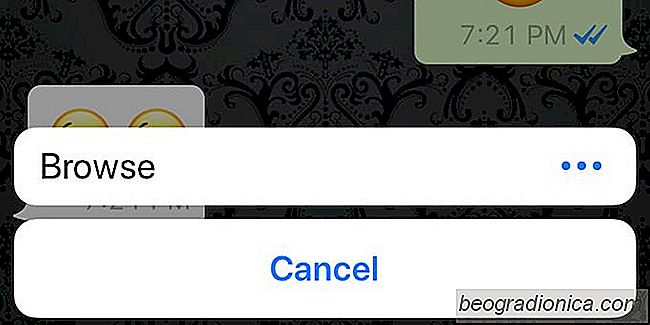
Comment envoyer des photos non compressées sur Whatsapp
WhatsApp est facilement l'une des applications de messagerie les plus populaires aujourd'hui. Il a des groupes de discussion que vous pouvez créer et administrer, le partage de documents et, bien sûr, le cryptage de bout en bout. C'est une application géniale et beaucoup de gens l'utilisent aussi bien pour le travail que pour la communication personnelle de tous les jours.
![Comment garder votre téléphone déverrouillé à la maison [Android]](http://beogradionica.com/img/android-2017/how-to-keep-your-phone-unlocked-at-home.jpg)
Comment garder votre téléphone déverrouillé à la maison [Android]
Les appareils portables sont devenus monnaie courante. La ligne actuelle des trackers d'activité et smartwatches ne sont pas bon marché. Vous pouvez probablement trouver un tracker d'activité très bon marché de Xiaomi, mais si vous cherchez quelque chose d'Apple, Samsung, LG, ou même Nokia, vous cherchez facilement un prix à trois chiffres.